電池の設定
電池の利用状況を確認したり、本機の一部の機能を制限して、電池の消費を抑えたりすることができます。
電池の設定
設定できる項目は次のとおりです。
| 項目 | 説明 | |
|---|---|---|
| XX% | 電池残量と電池の状態などを確認できます。 | |
| 長エネスイッチ | 本機の一部の機能を制限して、電池の消費を抑えます。 | |
| 自動調整バッテリー | 使用頻度の低いアプリの電池使用を制限するかどうかを設定します。 | |
| 電池残量 | ステータスバーに電池残量を%で表示するかどうかを設定します。 | |
| 前回のフル充電 | 前回のフル充電から経過した時間を確認できます。 | |
| 最後にフル充電してからの使用時間 | フル充電後にディスプレイが電池を使用した時間を確認できます。 |
 電池利用時の操作
電池利用時の操作
電池の使用量を確認する
 ホーム画面を上にフリック
ホーム画面を上にフリック
 (設定)
(設定) 電池
電池

 電池使用量
電池使用量
アプリごとの電池の使用状況を確認する
 ホーム画面を上にフリック
ホーム画面を上にフリック
 (設定)
(設定) 電池
電池

 電池使用量
電池使用量 アプリ名をタップ
アプリ名をタップ
使用頻度の低いアプリの電池使用を制限するかどうかを設定する
 ホーム画面を上にフリック
ホーム画面を上にフリック
 (設定)
(設定) 電池
電池 自動調整バッテリー
自動調整バッテリー 自動調整バッテリーの使用
自動調整バッテリーの使用
- 自動調整バッテリーの使用をタップするたびに、有効(
 )/無効(
)/無効( )が切り替わります。
)が切り替わります。
ステータスバーの電池アイコンの隣に電池残量の%表示をするかどうかを設定する
 ホーム画面を上にフリック
ホーム画面を上にフリック
 (設定)
(設定) 電池
電池 電池残量
電池残量
- 電池残量をタップするたびに、有効(
 )/無効(
)/無効( )が切り替わります。
)が切り替わります。
長エネスイッチを利用する
 ホーム画面を上にフリック
ホーム画面を上にフリック
 (設定)
(設定) 電池
電池
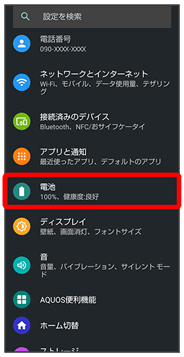
電池画面が表示されます。
 長エネスイッチ
長エネスイッチ
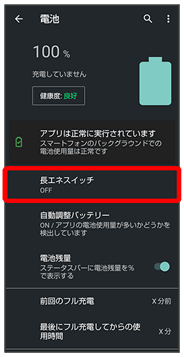
長エネスイッチ画面が表示されます。
 今すぐ ON にする
今すぐ ON にする
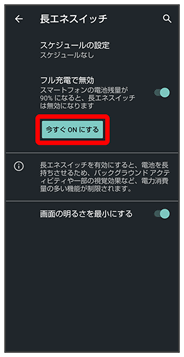
設定が完了します。
- 長エネスイッチを無効にするときは、今すぐ OFF にするをタップします。
- 充電を開始すると今すぐ ON にするに切り替わり、長エネスイッチが自動的に無効になります。
 長エネスイッチ利用時の操作
長エネスイッチ利用時の操作
電池残量が設定した残量以下になったときに、長エネスイッチを自動的に有効にする
 長エネスイッチ画面でスケジュールの設定
長エネスイッチ画面でスケジュールの設定 残量に基づく
残量に基づく バーをドラッグして電池残量を調節
バーをドラッグして電池残量を調節
- 設定を解除するときは、スケジュールなしをタップします。
電池残量が90%になったときに長エネスイッチを自動的に無効にするかどうかを設定する
 長エネスイッチ画面でフル充電で無効
長エネスイッチ画面でフル充電で無効
- フル充電で無効をタップするたびに、有効(
 )/無効(
)/無効( )が切り替わります。
)が切り替わります。
画面の明るさを最小にするかどうかを設定する
 長エネスイッチ画面で画面の明るさを最小にする
長エネスイッチ画面で画面の明るさを最小にする
- 画面の明るさを最小にするをタップするたびに、有効(
 )/無効(
)/無効( )が切り替わります。
)が切り替わります。